Ako sa zbaviť choroby v DAYZ

DAYZ je hra plná šialených, nakazených ľudí v postsovietskej krajine Černarus. Zistite, ako sa zbaviť choroby v DAYZ a udržte si zdravie.
Zaujíma vás, koľko opakovaní ste vy alebo vaši priatelia urobili na príspevku BeReal? Nájdenie čísla opakovania nie je úplne zrejmé. A je tu tiež niekoľko vecí, ktoré musíte urobiť, kým bude funkcia dostupná. Ak sa teda snažíte zistiť, ako používať funkciu opätovného snímania v aplikácii BeReal, nie ste sami. Našťastie prejsť jednotlivými krokmi je jednoduché.
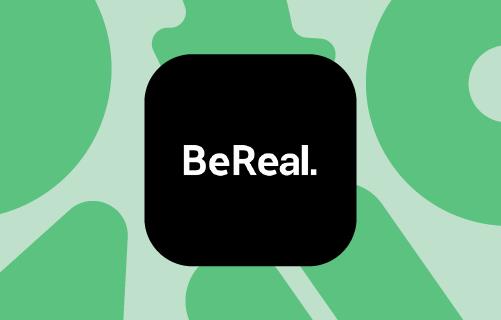
Tento článok vám pomôže v tomto procese. Zdieľame tiež niekoľko tipov, ako sa vyhnúť počítaniu opakovaných pokusov.
Reprízy na BeReal
Opätovné nasnímanie označuje, koľkokrát používateľ znova nasnímal fotografiu. Počítadlo retake celkom dobre zapadá do účelu a identity značky BeReal. BeReal, ako už názov aplikácie napovedá, podporuje autentickosť a postrehy zo života používateľov bez akýchkoľvek úprav alebo manipulácií.
Iné aplikácie ako Instagram umožňujú používateľom upravovať príspevky pomocou filtrov a iných doplnkov. To môže prezentovať ich skúsenosti inak, ako v skutočnosti sú, a život nie je vždy taký očarujúci, ako ho predstavujú obrázky.
Klam, ktorý sa šíri Instagramom, môže byť zničujúci pre duševné zdravie používateľov. Obrázky upraveného sveta s krásnymi ľuďmi všade zvyšujú úzkosť a depresiu a robia ľudí sebakritickejšími a uvedomujú si svoje telo. Stimuluje to, čo je známe ako FOMO alebo „strach z premeškania“. Následne podporuje postoj „porovnávať a zúfať“. Má dokonca potenciál prepojiť naše mozgy spôsobmi, ktoré sú škodlivé pre naše zdravie .
Ale pomocou opakovaných záberov môžete určiť, či sa niekto nepokúša byť falošný. Ak sa totiž fotia opakovane, nemusia byť úplne úprimní v tom, čo ukazujú a ako sa prezentujú.
Celý účel aplikácie je, aby používatelia robili fotografie bez doktora. Ich opätovné získanie nezodpovedá duchu alebo zámeru BeReal.
Ako vidieť opakované zábery na BeReal
Ak chcete vidieť celkový počet opakovaní príspevkov, nezabudnite, že najprv musíte mať aspoň 10 priateľov. V opačnom prípade to nebudete môcť vidieť.
Ďalšia vec, ktorú treba mať na pamäti, musíte mať zverejnený svoj vlastný BeReal na daný deň, ak chcete vidieť počítadlá opakovaných záberov iných ľudí.
Aj keď to môže znieť ako zvláštne rozhodnutie, mohlo by to byť v súlade s politikou spoločnosti zameranou na skutočný, nefiltrovaný obsah. Ak sa nepokúsite zverejniť, aký je váš život, neuvidíte, či sa ostatní nesnažia predstaviť samých seba v lepšom svetle.
Ak spĺňate obe tieto požiadavky, vykonajte nasledujúce kroky:
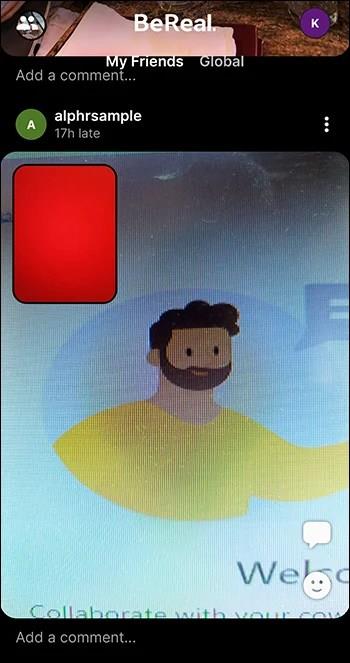
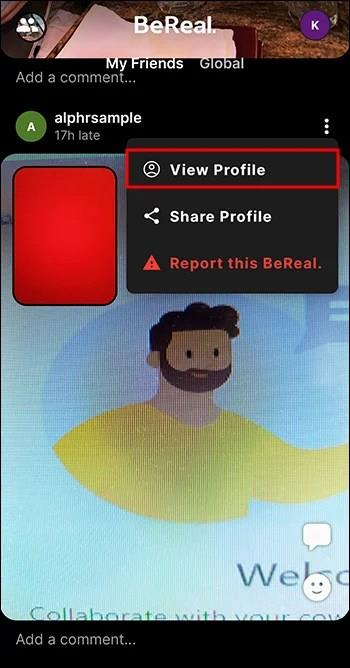
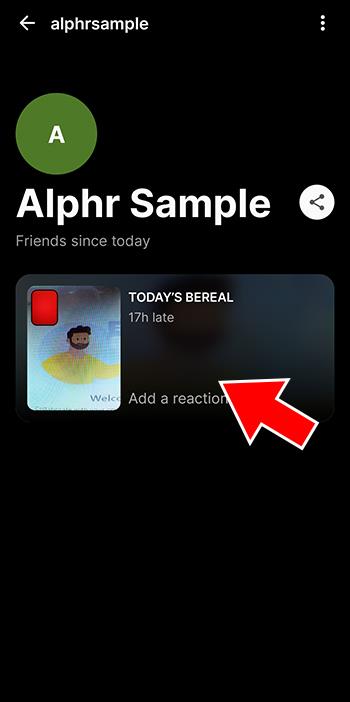
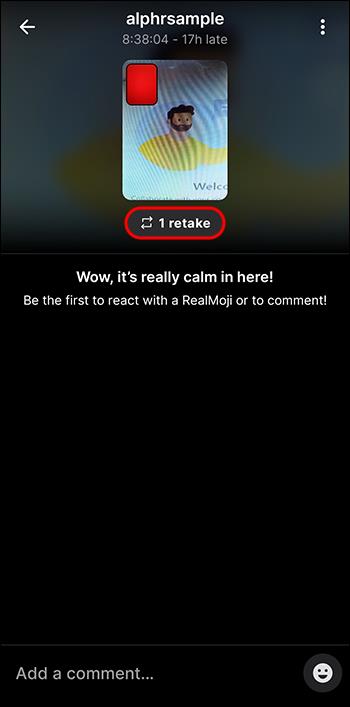
Upozorňujeme, že môžete vidieť iba opakované zábery od svojich priateľov.
Skontrolujte svoj vlastný počet opakovaní
Ak chcete, môžete si tiež pozrieť svoj vlastný počet opakovaní v BeReal.
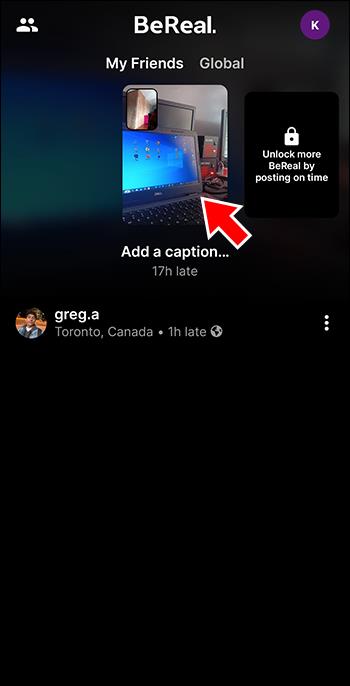
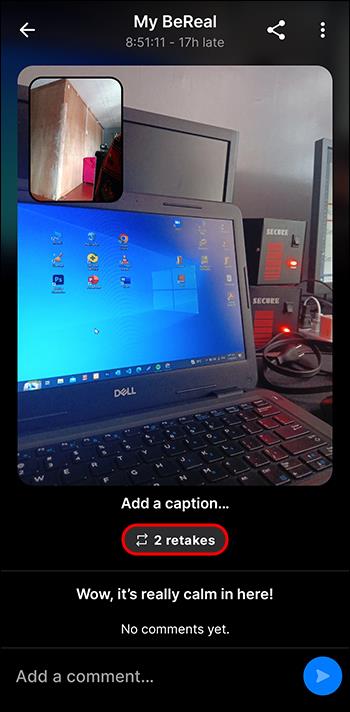
Vyskakovacie okno časovej pečiatky obsahuje aj ďalšie štatistiky, ktoré môžete použiť. Uvidíte počet komentárov a počet Realmojis, ktoré príspevok získal.
Ako skryť opakované zábery na BeReal
Nie každý má rád funkciu „počítadla opakovaných záberov“.
Niekedy možno nechcete, aby ostatní vedeli, koľkokrát ste svoju fotografiu odfotili. A inokedy môže byť na fotografii zachytené niečo menej než lichotivé, niečo osobné, čo ste nechceli zdieľať.
To sa môže stať na BeReal, pretože po otvorení aplikácie máte na odfotenie len 2 minúty. Nie je veľa času. Ak uverejníte neskoro, nebudete potrestaní, ale vaši priatelia to môžu vidieť.
Okrem toho aplikácia využíva aj predné a zadné kamery na snímanie okolia používateľa. Takže to môže byť niečo, čo bolo zachytené a nebolo to určené pre ostatných.
Takže sa nebojte, existujú spôsoby, ako sa môžete vyhnúť počítaniu opakovaných pokusov.
Upozorňujeme, že počet opakovaných pokusov nemôžete úplne skryť. Na manipuláciu s ním však môžete použiť niekoľko riešení.
Skúste jednu z nasledujúcich možností.
Zatvorte a znova otvorte aplikáciu
Ak sa vám váš obrázok nepáči, zatvorte aplikáciu a znova ju otvorte. Počítadlo opätovného snímania sa zvýši iba vtedy, ak znova nasnímate fotografiu so stále otvorenou aplikáciou. Ak ho teda zatvoríte, počet opakovaných záberov sa nezvýši a budete mať možnosť napísať nový príspevok.
Reštartujte svoj telefón
Ak to nepomôže, skúste pred odovzdaním príspevku reštartovať telefón. Ak pred odovzdaním reštartujete telefón, opätovné snímanie sa nezaregistruje.
Budete tiež chcieť reštartovať telefón, ak z akéhokoľvek dôvodu nemôžete ukončiť aplikáciu. Možno aplikácia nereaguje alebo je uzamknutá.
Vymažte vyrovnávaciu pamäť
Posledná vec, ktorú by ste mali vyskúšať, je vymazať vyrovnávaciu pamäť v aplikácii. V závislosti od zariadenia, ktoré používate, musíte postupovať podľa rôznych krokov.
Je to jednoduché, ak máte zariadenie so systémom Android.
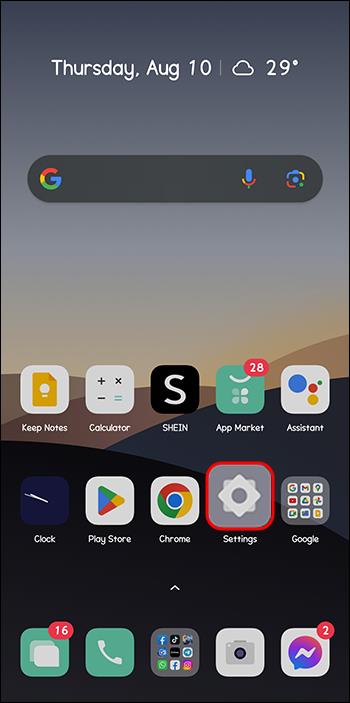
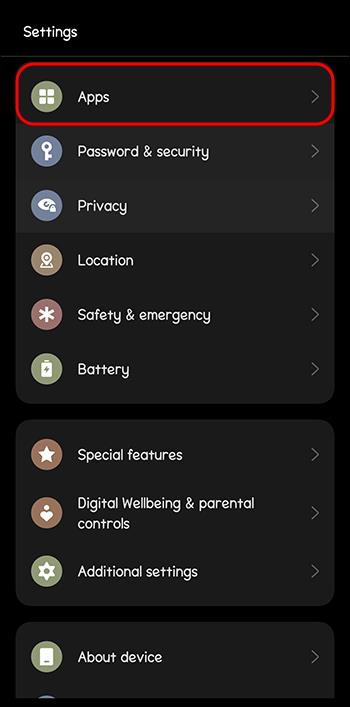
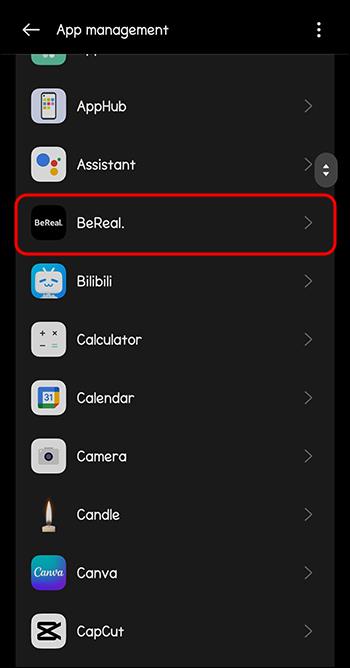
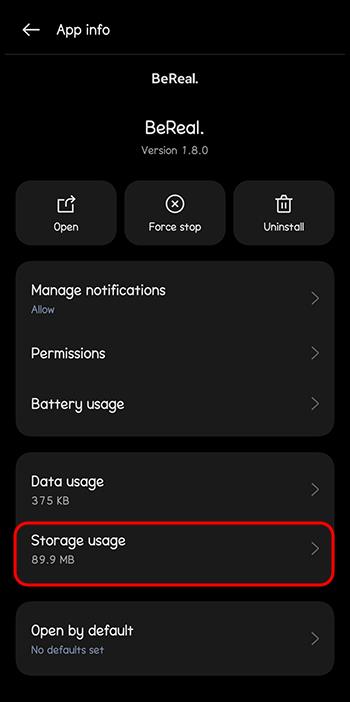

Ak máte iPhone, vymazanie vyrovnávacej pamäte vyžaduje odinštalovanie a opätovnú inštaláciu aplikácie.
Ak pristupujete k BeReal cez Google Chrome a chcete vymazať vyrovnávaciu pamäť, postupujte podľa krokov nižšie.
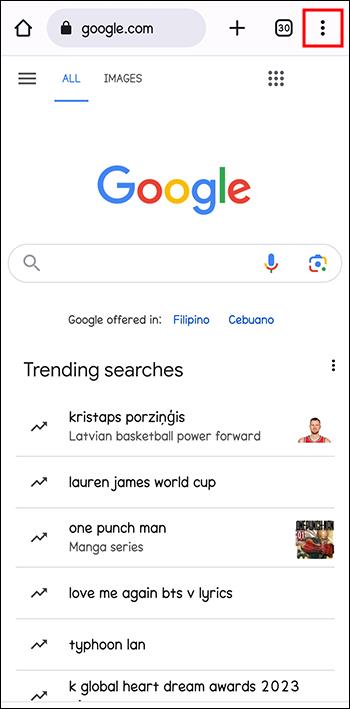
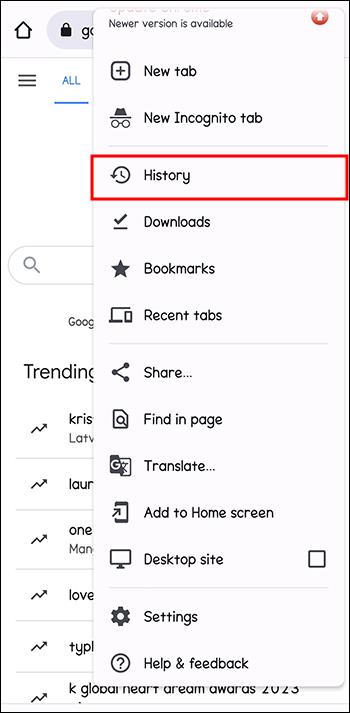
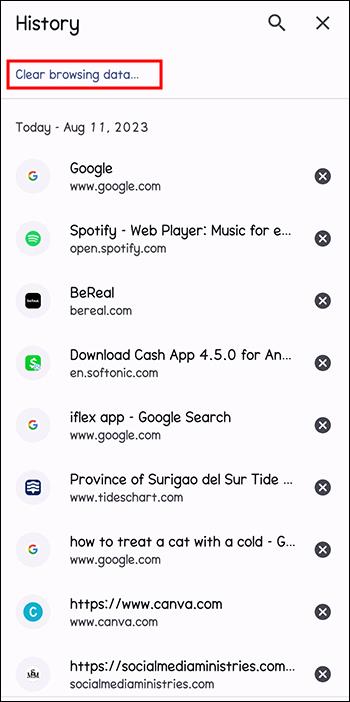
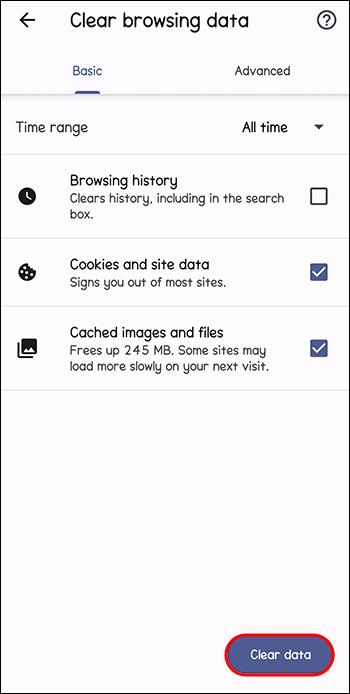
Vaša vyrovnávacia pamäť pre BeReal je teraz vymazaná.
Dodržiavaním týchto tipov a trikov sa môžete vyhnúť počítaniu opakovaných pokusov.
často kladené otázky
Môžem odstrániť príspevok BeReal?
Áno, môžete príspevok úplne odstrániť, ak sa rozhodnete, že nechcete, aby sa obrázok zobrazoval. Môžete však odstrániť maximálne dva príspevky BeReal za deň.
Prečo sa môj príspevok BeReal nezobrazuje?
Ak nevidíte svoj príspevok BeReal, možno ste zmenili svoje časové pásmo. Možno ste sa pripojili k sieti VPN. V prípade pretrvávajúcich problémov kontaktujte podporu spoločnosti BeReal .
Kto môže zobraziť príspevok BeReal?
Svoje obrázky môžete zdieľať so všetkými (prostredníctvom nastavenia „verejné“) alebo sa môžete rozhodnúť zdieľať obrázky iba s priateľmi a rodinou (prostredníctvom nastavenia „súkromné“).
Reprízy na BeReal
Ako je uvedené v tomto článku, kontrola počtu opakovaní na BeReal je celkom jednoduchá. Všetko, čo potrebujete, je mať desať priateľov a zverejniť BeReal fotku na daný deň a môžete sa pozrieť na detaily príspevku. Nájdite tlačidlo opätovného snímania a kliknite naň. Voila. Môžete vidieť, koľkokrát bola fotografia nasnímaná.
Môžete tiež trochu manipulovať s počítadlom opakovania vašich príspevkov. To je však trochu proti duchu aplikácie. Ide predsa o autentickosť.
Pomohli vám kroky v tomto článku? Aké tipy alebo triky ste použili? Podeľte sa o svoje myšlienky v sekcii komentárov nižšie.
DAYZ je hra plná šialených, nakazených ľudí v postsovietskej krajine Černarus. Zistite, ako sa zbaviť choroby v DAYZ a udržte si zdravie.
Naučte sa, ako synchronizovať nastavenia v systéme Windows 10. S touto príručkou prenesiete vaše nastavenia na všetkých zariadeniach so systémom Windows.
Ak vás obťažujú štuchnutia e-mailov, na ktoré nechcete odpovedať alebo ich vidieť, môžete ich nechať zmiznúť. Prečítajte si toto a zistite, ako zakázať funkciu štuchnutia v Gmaile.
Nvidia Shield Remote nefunguje správne? Tu máme pre vás tie najlepšie opravy, ktoré môžete vyskúšať; môžete tiež hľadať spôsoby, ako zmeniť svoj smartfón na televízor.
Bluetooth vám umožňuje pripojiť zariadenia a príslušenstvo so systémom Windows 10 k počítaču bez potreby káblov. Spôsob, ako vyriešiť problémy s Bluetooth.
Máte po inovácii na Windows 11 nejaké problémy? Hľadáte spôsoby, ako opraviť Windows 11? V tomto príspevku sme uviedli 6 rôznych metód, ktoré môžete použiť na opravu systému Windows 11 na optimalizáciu výkonu vášho zariadenia.
Ako opraviť: chybové hlásenie „Táto aplikácia sa nedá spustiť na vašom počítači“ v systéme Windows 10? Tu je 6 jednoduchých riešení.
Tento článok vám ukáže, ako maximalizovať svoje výhody z Microsoft Rewards na Windows, Xbox, Mobile a iných platforiem.
Zistite, ako môžete jednoducho hromadne prestať sledovať účty na Instagrame pomocou najlepších aplikácií, ako aj tipy na správne používanie.
Ako opraviť Nintendo Switch, ktoré sa nezapne? Tu sú 4 jednoduché riešenia, aby ste sa zbavili tohto problému.






